个人主页: 温情
•ࡇ• 山高路远,看世界也找自己
目录
一、1Panel介绍
1.1Panel简介
1Panel 是一个现代化、开源的 Linux 服务器运维管理面板。

1.2 1Panel功能概述:
-
高效管理:用户可以通过 Web 图形界面轻松管理 Linux 服务器,实现主机监控、文件管理、数据库管理、容器管理等功能;
-
快速建站:深度集成开源建站软件 WordPress 和 Halo,域名绑定、SSL 证书配置等操作一键搞定;
-
应用商店:精选上架各类高质量的开源工具和应用软件,协助用户轻松安装并升级;
-
安全可靠:基于容器管理并部署应用,实现最小的漏洞暴露面,同时提供防火墙和日志审计等功能;
-
一键备份:支持一键备份和恢复,用户可以将数据备份到各类云端存储介质,永不丢失。
面板展示:

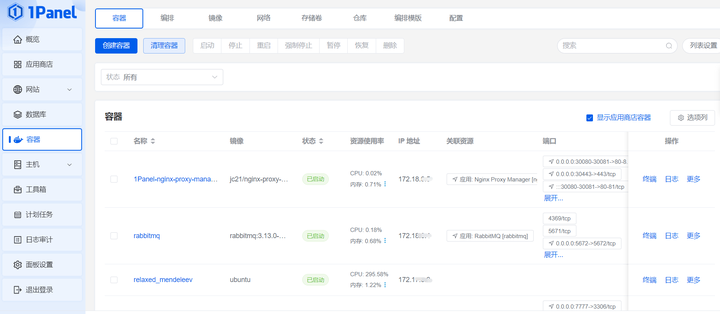
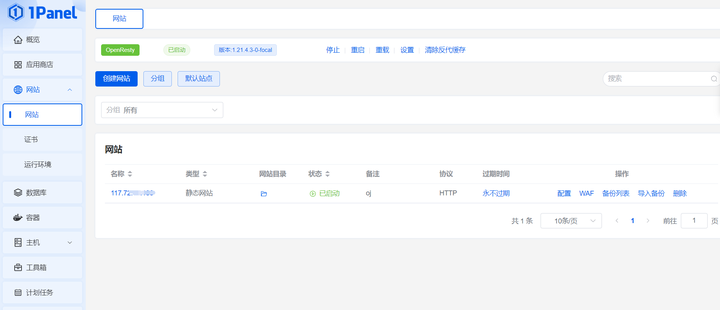
二、安装部署
在线安装
1. 环境要求
安装前请确保您的系统符合安装条件:
-
操作系统:支持主流 Linux 发行版本(基于 Debian / RedHat,包括国产操作系统);
-
服务器架构:x86_64、aarch64、armv7l、ppc64le、s390x;
-
内存要求:建议可用内存在 1GB 以上;
-
浏览器要求:请使用 Chrome、FireFox、IE10+、Edge等现代浏览器;
-
可访问互联网。
2 .安装部署
GitHub release 链接:Releases · 1Panel-dev/1Panel · GitHub
RedHat / CentOS:
curl -sSL https://resource.fit2cloud.com/1panel/package/quick_start.sh -o quick_start.sh && sh quick_start.shUbuntu:
curl -sSL https://resource.fit2cloud.com/1panel/package/quick_start.sh -o quick_start.sh && sudo bash quick_start.shDebian:
curl -sSL https://resource.fit2cloud.com/1panel/package/quick_start.sh -o quick_start.sh && bash quick_start.sh安装成功后,控制台会打印面板访问信息,可通过浏览器访问 1Panel:
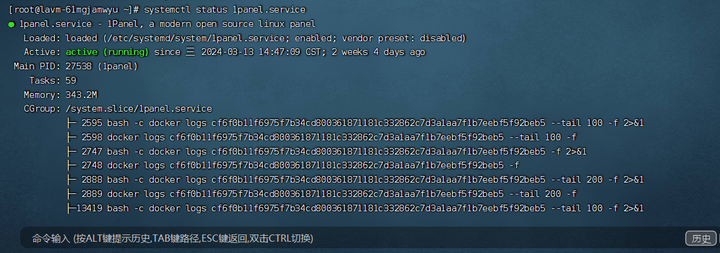
1 Panel启动成功截图
http://目标服务器 IP 地址:目标端口/安全入口
-
如果使用的是云服务器,请至安全组开放目标端口。
-
ssh 登录 1Panel 服务器后,执行 1pctl user-info 命令可获取安全入口(entrance)
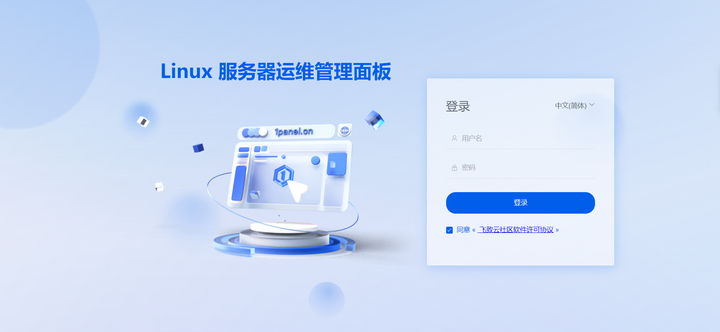
访问 1panel 管理面板
安装成功后,可使用1pctl命令行工具来维护 1Panel
三、命令行工具
1. 1pctl
1Panel 默认内置了命令行运维工具1pctl,通过执行 1pctl help,可以查看相关的命令说明。
Usage: 1pctl [COMMAND] [ARGS...] 1pctl --help Commands: status 查看 1Panel 服务运行状态 start 启动 1Panel 服务 stop 停止 1Panel 服务 restart 重启 1Panel 服务 uninstall 卸载 1Panel 服务 user-info 获取 1Panel 用户信息 listen-ip 切换 1Panel 监听 IP version 查看 1Panel 版本信息 update 修改 1Panel 系统信息 reset 重置 1Panel 系统信息 restore 恢复 1Panel 服务及数据
2. 1pctl reset
重置 1Panel 系统信息,包括取消安全入口登录,取消两步验证等
Usage: 1pctl reset [COMMAND] [ARGS...] 1pctl reset --help Commands: domain 取消 1Panel 访问域名绑定 entrance 取消 1Panel 安全入口 https 取消 1Panel https 方式登录 ips 取消 1Panel 授权 IP 限制 mfa 取消 1Panel 两步验证
3. 1pctl listen-ip
修改 1Panel 监听 IP
Usage: 1pctl listen-ip [COMMAND] [ARGS...] 1pctl listen-ip --help Commands: ipv4 监听 IPv4 ipv6 监听 IPv6
4. 1pctl update
修改 1Panel 系统信息
Usage: 1pctl update [COMMAND] [ARGS...] 1pctl update --help Commands: username 修改面板用户 password 修改面板密码 port 修改面板端口
5. 1panel app
应用商店相关命令,包括初始化应用等
Usage: 1panel app [COMMAND] [ARGS...] 1panel app --help Commands: init 初始化应用
创建应用名为app_name,版本为v1.0.0的应用,命令如下:
1panel app init -k app_name -v v1.0.0
四、1Panel管理面板的基本使用
1.查看服务器概览
可以在1Panel首页上看到Linux服务器的系统状态,磁盘IO和流程的实时监控情况。
2. 应用商店
在应用商店,可以看到各种开源应用,傻瓜式安装,使用非常方便。

3. 容器管理
1Panel可以对宿主机的容器进行管理,包括对宿主机内的容器、镜像、容器编排、网络、存储卷、仓库、配置等进行管理操作。
3.1添加容器:
从菜单中选择 容器,然后单击 创建容器。 根据需要配置容器设置。 镜像需要从镜像镜像菜单手动拉取。
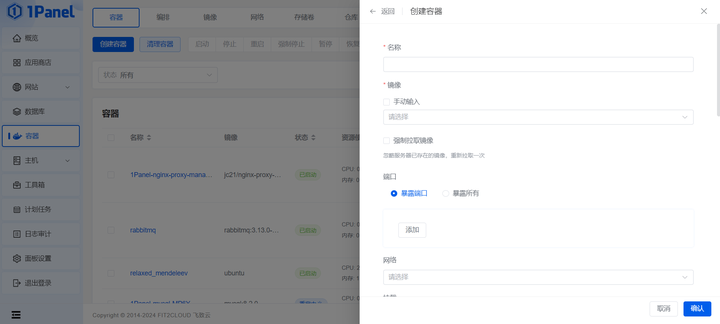
3.2 检查容器
点击目标容器名称,有关容器的所有信息都将显示在右侧抽屉中。
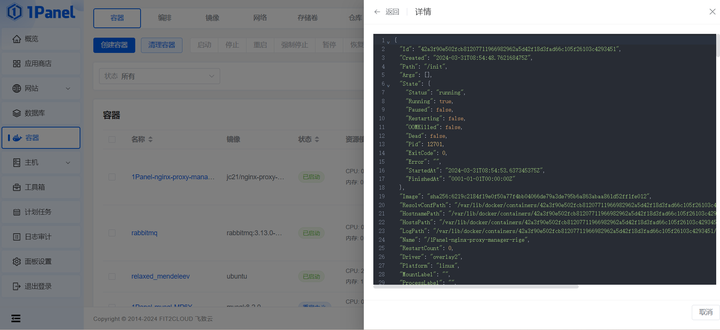
3.3 查看容器日志
支持查看最近一天,最近 4 小时,最近 1 小时,最近 10 分钟的容器日志。 追踪: 实时刷新容器日志 下载: 下载容器日志

3.4 访问容器的控制台
选择要授予访问权限的命令和用户,然后单击 连接。 注意: 对于 Alpine Linux 容器,选择 /bin/ash 命令。 如果需要定义除提供的命令之外的命令,请将 自定义 选项切换为打开。

4. 主机监控
对Linux主机进行系统监控,包括系统负载、CPU、内存、硬盘、网络等方面进行监控。

5. 主机终端连接
可以连接Linux的命令行终端,ip选择本地的127.0.0.1,账号密码选择Linux登录的用户名和密码。
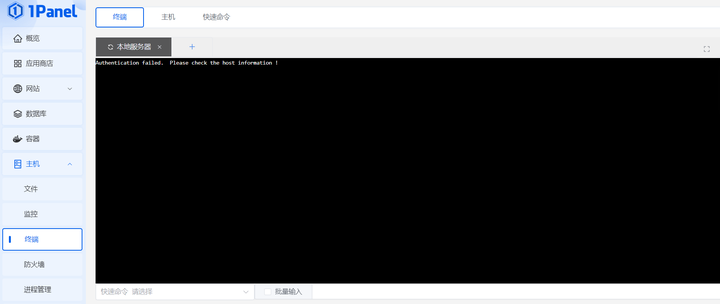
今天的分享就到这里了,还有很多功能就不一一赘述了~ 详情参考官方文档:1panel官方文档





















 6968
6968











 被折叠的 条评论
为什么被折叠?
被折叠的 条评论
为什么被折叠?










